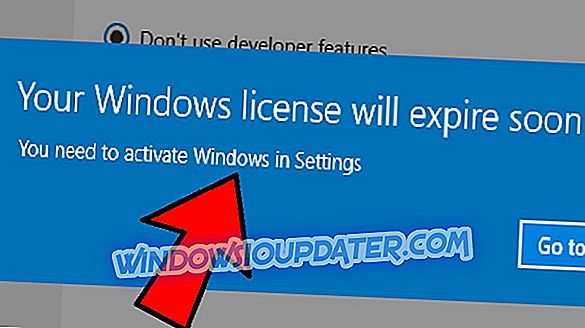Windows 8 또는 모든 종류의 Windows 이전 버전을 Windows 10 및 8.1로 업그레이드하는 것은 모든 종류의 유용한 응용 프로그램에 액세스 할 수 있으므로 매우 유용 할 수 있지만 항상 호환성 문제와 오류가있을 수 있으므로 랩톱 터치 패드는 Windows 10, 8.1로 업그레이드 한 후 정지합니다. 그러면이 설명서를 읽어야합니다.

Windows 8.1에서 제대로 작동하려면 필요한 드라이버를 설치하지 않았거나 터치 패드 용 Windows 10 8.1과 호환되는 드라이버를 출시하지 않았기 때문에 터치 패드가 Windows 10 및 8.1에서 멈출 수 있습니다. 그럼에도 불구하고 Windows 8.1 및 10 운영 체제를 사용하는 동안 화면이 정지되면 터치 패드를 고칠 수있는 방법에 대한 몇 가지 팁 아래에 몇 줄의 행이 표시됩니다.
Windows 8.1에서 작동하지 않거나 작동하지 않는 경우 터치 패드를 고치는 방법
1. 우리가 가진 첫 번째 옵션은 Windows 8.1 문제 해결사를 실행하는 것입니다.
- 키보드의 "Windows"및 "X"버튼을 길게 누릅니다.
- "제어판"을 클릭 (왼쪽 클릭)하십시오.
- 창의 오른쪽 위 모서리에있는 "보기 기준"을 클릭 (왼쪽 클릭)하고 "큰 아이콘"을 클릭 (왼쪽 클릭)하십시오.
- "문제 해결"을 클릭 (왼쪽 클릭)하십시오.
- 창의 왼쪽에있는 "모두보기"아이콘을 클릭 (왼쪽 클릭)하십시오.
- 이제 "하드웨어 및 장치"문제 해결사 만 실행하면 Windows 8.1에서 랩톱 장치와 관련된 문제를 찾아 수정합니다.
- Windows 8.1 PC를 재부팅하고 터치 패드가 작동하는지 확인하십시오.
2. 두 번째 옵션은 Windows 8.1과 호환되는 드라이버를 확인하는 것입니다.
이를 위해서는 제조업체 웹 사이트에 액세스하여 Windows 8.1 시스템과 호환되는 터치 패드 드라이버가 필요합니다. 드라이버를 찾은 다음 드라이버를 설치하고 Windows 8.1 장치를 재부팅하십시오.
3. 세 번째 옵션 :
- Windows 7 장치 용 터치 패드 용 이전 드라이버를 다운로드하거나 랩톱의 CD를보고 설치하십시오.
- 다음으로해야 할 일은 호환성 모드를 실행하고 Windows 7 드라이버로 설정하는 것입니다.
- 드라이버 설치 파일을 클릭 (오른쪽 클릭)하고 "등록 정보"기능을 선택하십시오.
- "속성"창에서 창 상단에있는 "호환성"탭을 클릭하십시오 (왼쪽 클릭).
- "호환성 모드에서이 프로그램 실행"기능에 확인 표시를해야합니다.
- "호환성 모드에서이 프로그램 실행"아래의 드롭 다운 메뉴를 클릭 (왼쪽 클릭)하고 Windows 7 또는 드라이버가있는 운영 체제를 클릭하십시오 (왼쪽 클릭).
- 창의 아래쪽에서 "확인"을 클릭 (왼쪽 클릭)하십시오.
- 이제 드라이버의 실행 파일을 실행하고 평소와 같이 설치하십시오.
- Windows 8.1 PC를 재부팅하십시오.
- 재부팅 후 터치 패드가 정지되는지 확인하십시오.
Windows 10에서 터치 패드 문제를 해결하는 방법
Windows 10 랩톱에서 다양한 터치 패드 문제가 발생하면이 문제를 쉽게 해결할 수 있습니다. 이 문제를 확실히 해결할 수있는 여러 가지 쉬운 솔루션을 시도해야합니다. 이들은 :
- 터치 패드 드라이버 재설치
- 최신 드라이버 설치
- 이전 드라이버로 롤백
- ELAN 사용
- ETD 서비스 사용
- 하드웨어 문제 해결사 사용
- 터치 패드를 지연 없음으로 설정
- 다른 USB 장치 연결 해제
- 전원 관리 옵션 변경
- SFC 스캔 실행
당신은 이미 이러한 행동을 수행하는 방법을 알고 있다면 운이 좋다. 그렇지 않은 경우이 기사에서 시도 할 수있는 수정 사항에 대한 단계별 가이드가 있으므로 운이 좋습니다. 왼쪽 또는 오른쪽 터치 패드 클릭의 기능에 문제가있는 경우이 문제를 해결하기위한 훌륭한 가이드를 작성했습니다.
위의 내용은 Windows 10, 8.1에서 터치 패드 고정 문제를 해결하기 위해 취해야 할 네 가지 옵션입니다. 가능한 한 빨리 알려 드리겠습니다. 또한이 문제에 대한 의견이 있으면 페이지의 의견란에 아래 내용을 적어주십시오.